Bir Word belgesine resim eklerken, belgedeki metinle nasıl etkileşimde bulunmalarını istediğinizi seçmelisiniz. Varsayılan olarak, resimler "Metinle Aynı Çizgide"dir; bu, resmin bir metin satırında belirli bir yere yerleştirildiği anlamına gelir. Resmin boyutuna bağlı olarak, bu oldukça garip görünebilir ve çok fazla alan israfına neden olabilir. Bunun nedeni, metnin yalnızca resmin üstünde, altında veya resmin alt kısmıyla aynı satırda olabilmesidir, aksi takdirde yanında hiçbir metin olamaz.
Belirli bir görüntünün sözcük kaydırmasını değiştirmek için, üzerine sağ tıklayın, farenizi tıklayın veya açılır menüdeki "Metni Kaydır"ın üzerine gelin, ardından o görüntü için tercih ettiğiniz sözcük kaydırma seçeneğini seçin.
İpucu: Farenizi seçeneklerin her birinin üzerine getirerek metnin görüntünün etrafına nasıl sarılacağını görebilirsiniz. Efekt, belgede gözden geçirilecektir, ancak çoğunlukla, görüntünün etrafını sarmak için orada metin olmalarına bağlı olacaktır.
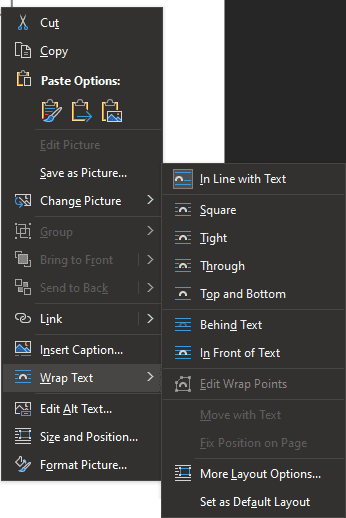
Sözcük kaydırma seçenekleri şunlardır: “Metinle Aynı Çizgide”, “Kare”, “Sıkı”, “İçinden”, “Üst ve Alt”, “Metnin Arkasında” ve “Metnin Önünde”. "Metin ile Satır İçi" varsayılan ayardır ve yukarıda açıklandığı gibi, görüntüyü belirli bir satırda belirli bir noktaya yerleştirir.
"Kare", metnin görüntünün etrafına, üstüne, altına, sola ve sağa tamamen sarılmasını sağlar. "Sıkı", dikdörtgen resimler için "Kare"ye çok benzer, ancak diğer şekillerdeki resimler için "Sıkı", metni resmin şeklini izleyerek sarar.
"Üst ve Alt", metnin görüntünün üstüne ve altına sarılmasına izin verir, ancak her iki tarafta da metin görünemez. “Metnin Arkasında” metni görüntünün üzerine bindirir, bunun tersine “Metnin Önünde” görüntüyü metnin üzerine bindirerek onu gizler.
"İçinden", "Sıkı"ya benzer, ancak aynı menüdeki "Sarma noktalarını düzenle" işlevini de kullanırsanız, metnin bir görüntünün içindeki boşluk içine sarılmasını sağlayabilirsiniz.
İpucu: "Sarma Noktalarını Düzenle", metnin sarılacağı görüntünün ana hatlarını belirlemenize olanak tanır. Yalnızca belirli sözcük kaydırma türleri için kullanılabilir.
Belirli bir sözcük kaydırma türünü tercih ediyorsanız ve bunu varsayılan olarak ayarlamak istiyorsanız, aynı menünün altındaki "Varsayılan Düzen Olarak Ayarla" seçeneğine tıklayarak bunu yapabilirsiniz.